Hoy actualizo mi teléfono. Después de eso, cuando hago una llamada, aparece un punto amarillo en la parte superior de la pantalla de mi teléfono. No puedo decir lo que es eso. ¿Puedes explicar que por favor?
¿Alguna vez notó un punto amarillo en tu iPhone? ¿Se pregunta qué hace el punto amarillo para iPhone? Este pequeño indicador aparece en la parte superior de su pantalla cada vez que una aplicación usa su micrófono. Es la forma en que Apple lo mantiene informado y protegiendo su privacidad. Pero a veces, puede sentirse innecesario o incluso distraerse, especialmente si aparece cuando no está utilizando ninguna aplicación relacionada con el audio.
¡La buena noticia es que no estás atrapado con eso! Le ayudaremos a comprender por qué hay un punto amarillo en mi iPhone para que desaparezca. En esta guía, exploraremos cinco métodos simples para arreglar el punto amarillo en su iPhone y recuperar el control de su pantalla. ¡Comencemos!
Parte 1. ¿Qué es el punto amarillo en el iPhone?
El punto amarillo en su iPhone es un indicador de privacidad introducido por Apple en iOS 14 para alertar a los usuarios cuando una aplicación accede al micrófono del dispositivo. Este pequeño punto naranja o amarillo aparece en la esquina superior derecha de la pantalla siempre que el micrófono esté activo, asegurando la transparencia sobre las actividades de la aplicación.
¿Cuál es el punto amarillo en mi iPhone? Estas características en los dispositivos de Apple están diseñadas para proporcionar a los usuarios una conciencia en tiempo real de su estado de privacidad, lo que les permite tomar el control sobre su información personal.
Parte 2. ¿Por qué tengo un punto amarillo en mi iPhone?
El punto amarillo en iPhone es una función de privacidad incorporada diseñada por Apple para notificar a los usuarios cada vez que una aplicación utiliza activamente el micrófono. Esto ayuda a prevenir el acceso no autorizado y garantiza que tenga control sobre su privacidad. Sin embargo, muchos usuarios se confunden o se preocupan cuando ven este punto inesperadamente, especialmente si no están usando ninguna aplicación relacionada con el micrófono.
Hay varias razones comunes por las que puede ver la luz amarilla en el iPhone:
- Uso de micrófono en curso: Las aplicaciones como el teléfono, la hora facetaria o las grabadoras de voz activan el indicador.
- Actividad de la aplicación de fondo:Algunas aplicaciones pueden acceder al micrófono incluso cuando no están abiertas activamente.
- Reinicie su iPhone:Un reinicio simple puede resolver problemas de software menores que causan el persistente punto amarillo.
- Aplicaciones de terceros:Ciertas aplicaciones pueden estar utilizando el micrófono innecesariamente, lo que requiere controles de permiso.
- Paprillas de software:Los errores de iOS pueden hacer que el punto amarillo se mantenga visible incluso cuando ninguna aplicación está usando el micrófono.
Parte 3. Top 5 Métodos para eliminar el punto amarillo en iPhone
Método 1. Use el software profesional para reparar iOS Systemhot
Si el punto amarillo en iPad o iPhone permanece visible incluso cuando no hay aplicaciones usando el micrófono, podría deberse a una falla del sistema iOS. En tales casos, el uso de una herramienta de reparación de iOS confiable como la reparación del sistema ultfone iOS puede ayudar a solucionar el problema sin pérdida de datos.
Ultfone iOS System Repair es una herramienta poderosa diseñada para resolver varios problemas de iOS, incluidos problemas de pantalla, actualizaciones atascadas y comportamiento anormal del sistema. Con su modo de reparación estándar, puede arreglar su iPhone sin perder datos, por lo que es una solución segura y efectiva para el punto amarillo persistente en los problemas de iPhone.
RELATED: Cómo Eliminar la Pantalla de Bloqueo en iPhone: Métodos Efectivos para 2025
Características de la reparación del sistema ultfone iOS
- Sin pérdida de datos: A diferencia de un reinicio de fábrica, esta herramienta repara su iPhone sin eliminar sus fotos, mensajes o aplicaciones.
- Degradar fácilmente iOS: Con solo un clic, puede degradar su versión de iOS sin pasos complicados.
- Soluciona más de 150 problemas de iOS: Ya sea que su iPhone esté atascado en el logotipo de Apple, tenga una pantalla negra o no arrance, esta herramienta puede restaurarlo a la normalidad.
- Apoya el último iOS: No importa qué versión de iOS esté utilizando, funciona sin problemas con las actualizaciones más recientes.
Para recuperar su iPhone usando la reparación del sistema Ultfone iOS, siga estos pasos:
- Paso 1Visite el sitio web oficial de Ultfone para descargar el software compatible con el sistema operativo de su computadora.
- Paso 2Abra la reparación del sistema ultfone iOS en su computadora. Conecte su iPhone a la computadora con un cable USB. El software debe detectar automáticamente su dispositivo.
- Paso 3El software le pedirá que descargue el firmware apropiado para su dispositivo. Confirme el modelo de su dispositivo y haga clic en 'Descargar' para continuar.
- Paso 4Después de descargar, haga clic en 'Iniciar reparación estándar' para comenzar el proceso de recuperación. Asegúrese de que su iPhone permanezca conectado durante esta operación.
- Paso 5Una vez que se termine la reparación, su iPhone se reiniciará automáticamente, volviendo a la funcionalidad normal.
COMPRAR AHORA
COMPRAR AHORA
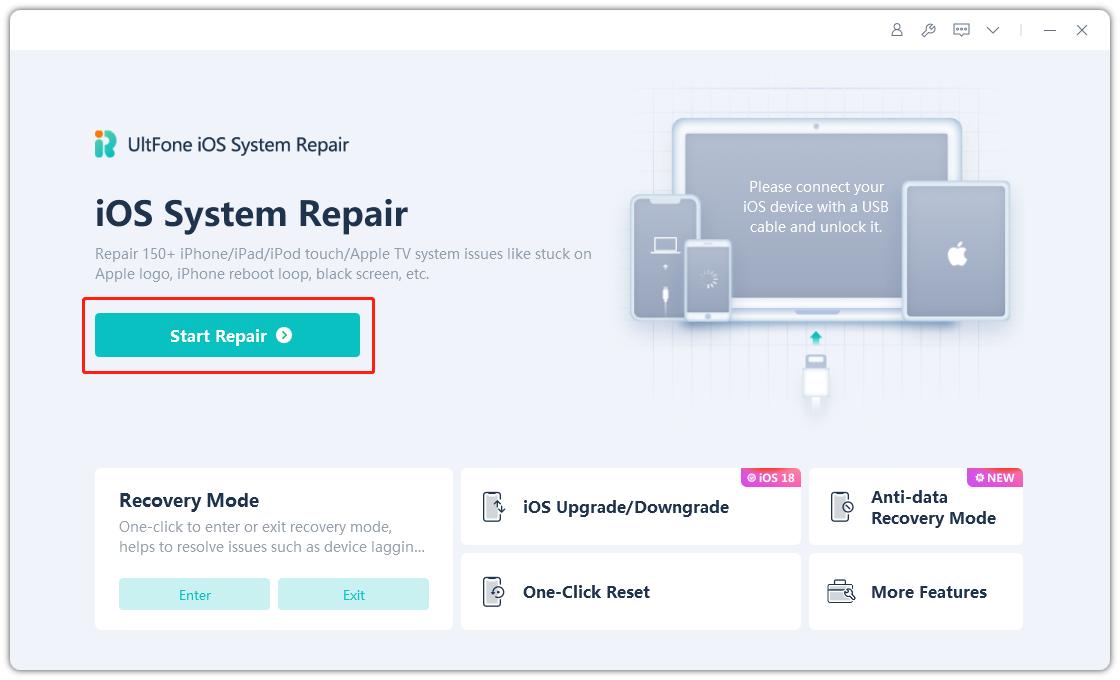
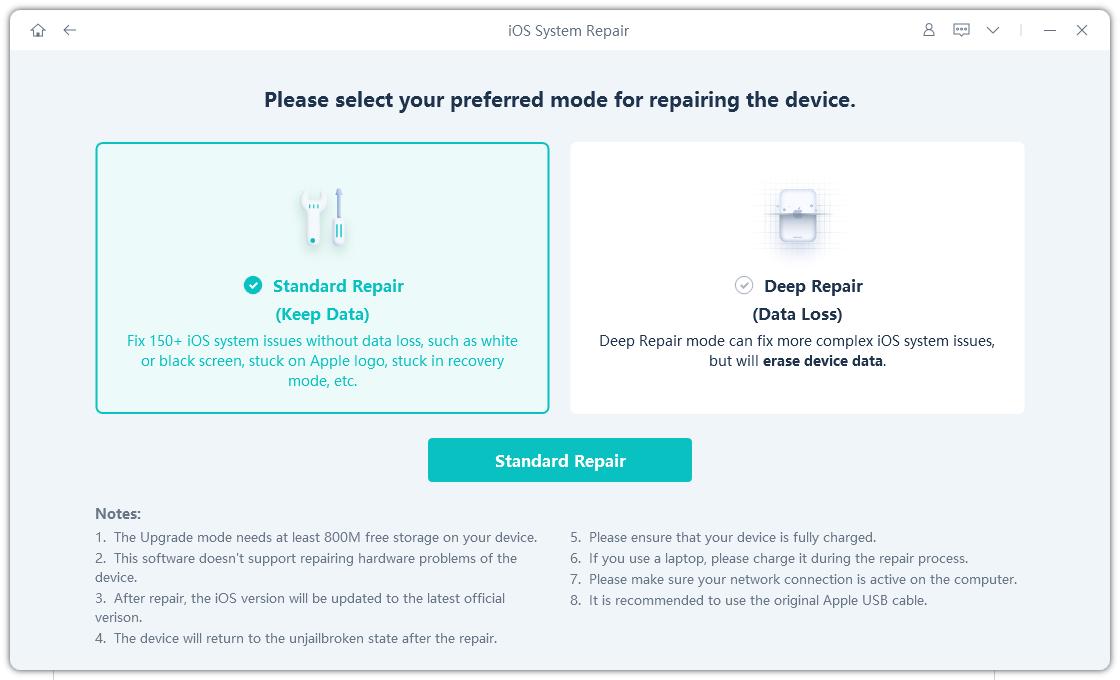
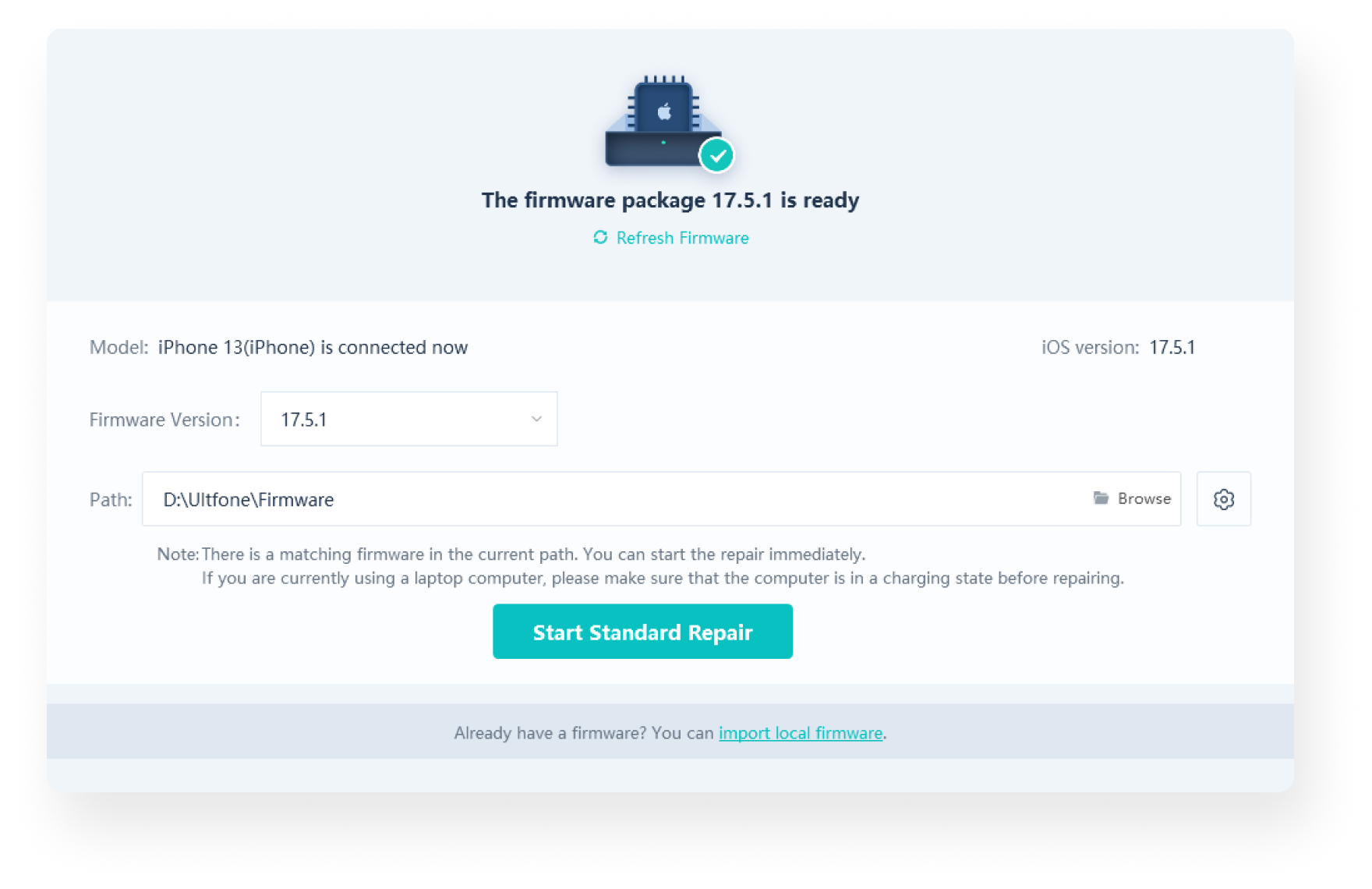
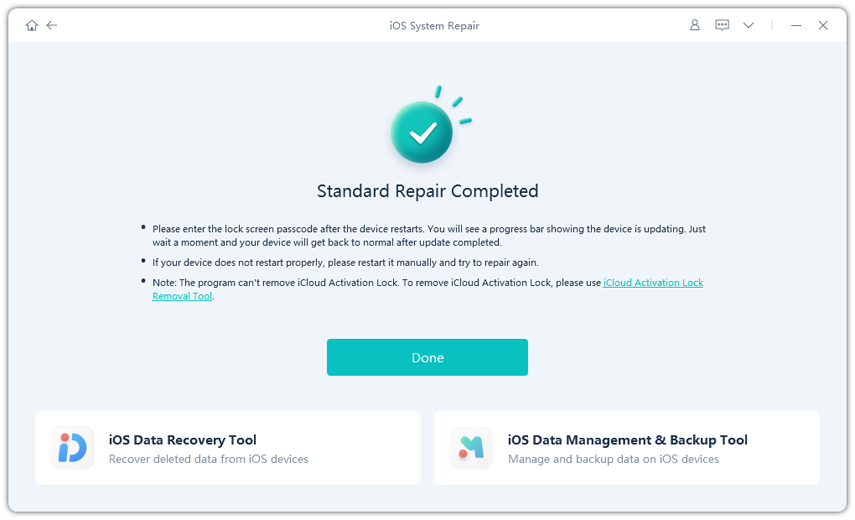
Método 2. Ajustar la configuración de privacidad
El punto amarillo en iPhone aparece cuando una aplicación está utilizando activamente el micrófono. Si nota que aparece con frecuencia, ajustar su configuración de privacidad puede ayudarlo a controlar qué aplicaciones tienen acceso de micrófono. Al restringir los permisos, puede evitar que las aplicaciones innecesarias activen el punto amarillo.
- 1. Abra la aplicación Configuración y vaya a Privacy & Security> Micrófono (o cámara). Verá una lista de aplicaciones con micrófono o acceso a la cámara.
- 2. Encuentre las aplicaciones que desea restringir y apagar su acceso alternando el interruptor. Esto no eliminará el punto amarillo en el iPhone, pero evitará que aparezca cuando esas aplicaciones no puedan usar el micrófono.
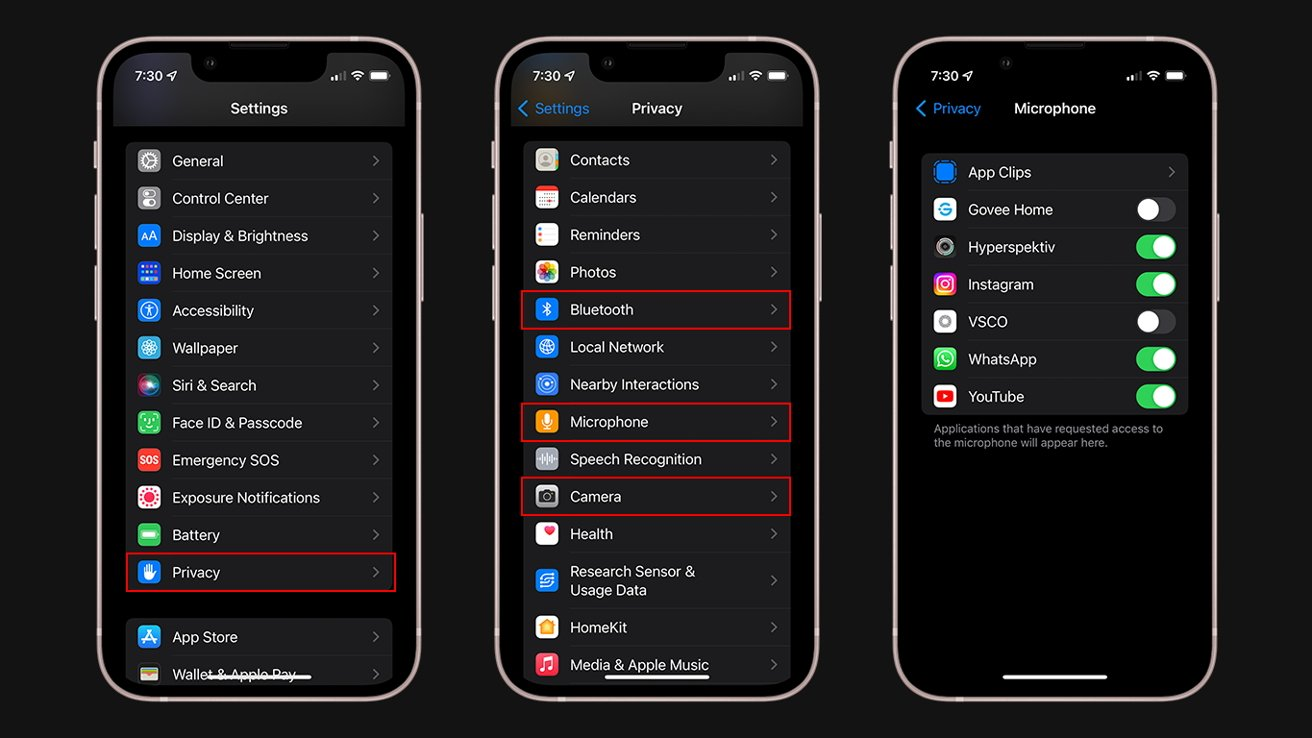
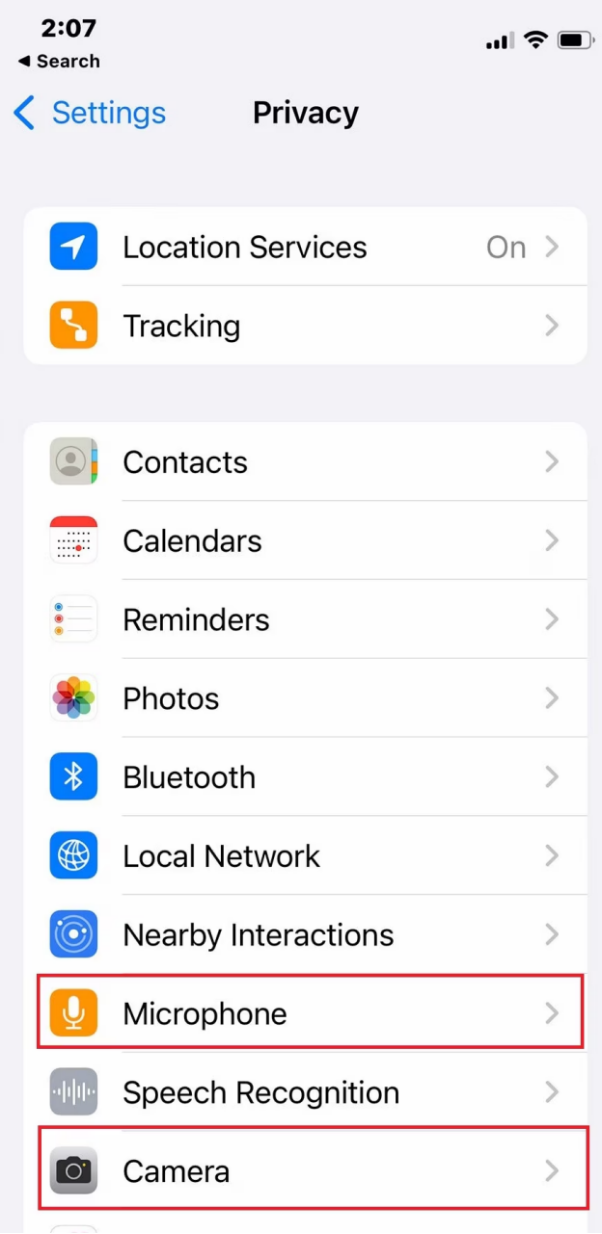
Método 3. Cambiar la configuración de visualización
Si ajustar la configuración de privacidad no resolvió el problema, puede intentar ajustar su configuración de visualización. A veces, los ajustes de visualización pueden ayudar a reducir la visibilidad del punto amarillo en el iPhone, especialmente si parece más prominente de lo habitual.
Pasos para cambiar la configuración de visualización:
- 1. Abra la aplicación Configuración y vaya a la pantalla y el brillo.
- 2. Ajuste el control deslizante de brillo para ver si bajando o aumentando hace que el punto amarillo sea menos notable.
- 3. Sobre al modo oscuro tocando apariencia> Dark para ver si el punto se combina mejor con la pantalla.
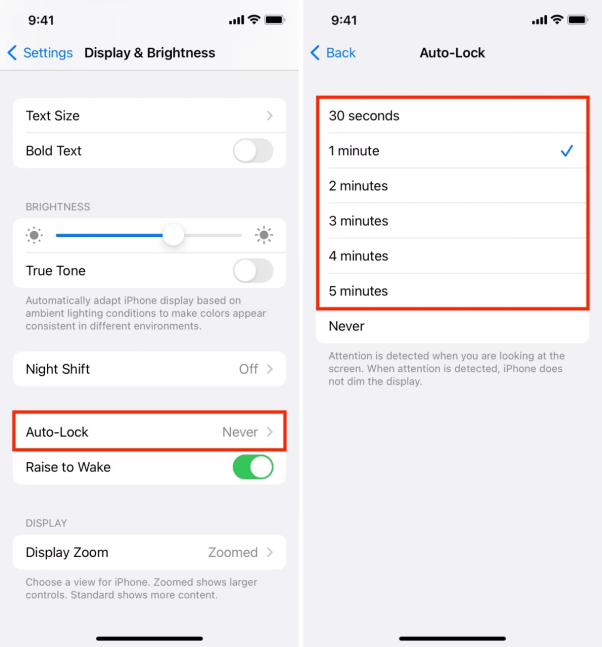
Método 4. Force Reiniciar iPhone
Si el punto amarillo en la pantalla de iPhone cuando está en una llamada todavía aparece, un simple reinicio de la fuerza podría ayudar. Este método actualiza el sistema de su dispositivo y puede resolver problemas de software menores que pueden estar causando que el punto amarillo persista.
Pasos para forzar reiniciar su iPhone:
- Para iPhone 8 y posterior: Presione rápidamente y suelte el botón de volumen hacia arriba, luego el botón de volumen hacia abajo. Mantenga presionado el botón lateral hasta que aparezca el logotipo de Apple.
- Para iPhone 7 y 7 Plus: Mantenga presionado el volumen hacia abajo y los botones de alimentación al mismo tiempo hasta que aparezca el logotipo de Apple.
- Para iPhone 6s y antes: Mantenga presionado el botón de inicio y el botón de encendido hasta que vea el logotipo de Apple.
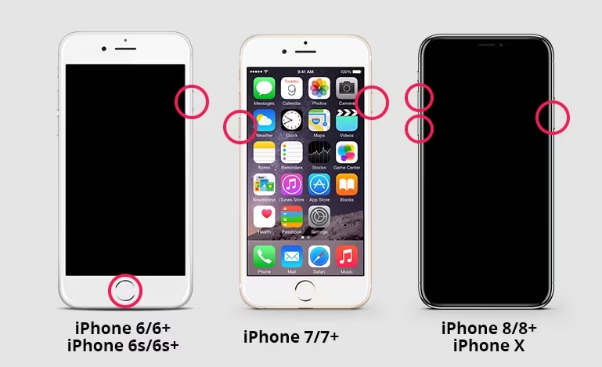
Método 5. Desinstalar aplicaciones sospechosas
Si el punto amarillo en el iPhone sigue apareciendo inesperadamente, podría deberse a que una aplicación de terceros accede a su micrófono sin su conocimiento. Eliminar cualquier aplicación sospechosa o innecesaria puede ayudar a resolver el problema.
Aquí está cómo apagar el punto amarillo en el icono de la cámara de iPhone desinstalando aplicaciones sospechosas:
- 1. Vaya a su pantalla de inicio y encuentre la aplicación que sospeche que podría estar causando el problema.
- 2.Prese y mantenga presionado el icono de la aplicación hasta que aparezca un menú, luego toque Eliminar la aplicación> Eliminar la aplicación para desinstalarlo.
- 3. Restátese su iPhone y verifique si aún aparece el punto amarillo en el iPhone.
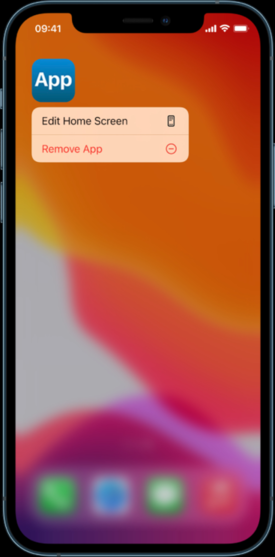
Si el DOT ya no aparece inesperadamente, el problema probablemente fue causado por una aplicación mal uso de su micrófono.
Medidas preventivas: cómo evitar que el punto amarillo reaparente
Si ha logrado arreglar el punto amarillo en el iPhone, tomar medidas preventivas puede ayudar a garantizar que no reaparezca innecesariamente. Esto es lo que puede hacer para mantener su uso de micrófono bajo control:
- Revise los permisos de la aplicación regularmente: Vaya a Configuración> Privacidad y seguridad> Micrófono y deshabilite el acceso para aplicaciones que no lo necesitan.
- Mantenga su iPhone actualizado: Instale las últimas actualizaciones de iOS para solucionar cualquier error de software que pueda hacer que el punto amarillo se comporte anormalmente.
- Evite instalar aplicaciones desconocidas: Solo descargue aplicaciones de desarrolladores de confianza para reducir el riesgo de que las aplicaciones usen mal su micrófono.
- Reinicie su iPhone periódicamente: Un reinicio simple puede eliminar fallas temporales que podrían hacer que el punto amarillo persista.
- Utilice una aplicación de seguridad confiable: Considere usar herramientas de seguridad para monitorear el comportamiento de la aplicación y detectar acceso inusual a micrófono.
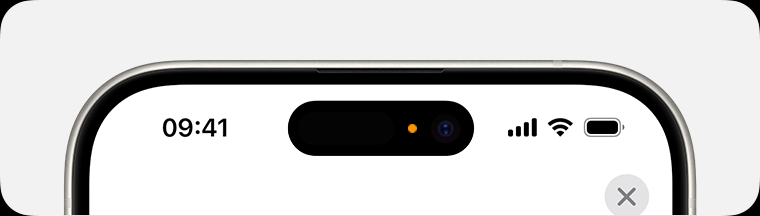
Parte 4. Preguntas frecuentes sobre el punto amarillo en iPhone
P1: ¿Por qué permanece el punto amarillo incluso cuando no hay aplicaciones abiertas?
El punto amarillo en iPhone señala que el micrófono está activo. Si permanece encendido incluso cuando no hay aplicaciones abiertas, puede deberse a la actividad de la aplicación de fondo o fallas en el sistema. Algunas aplicaciones continúan funcionando en segundo plano y pueden acceder al micrófono sin su conocimiento. Además, los errores de software a veces pueden hacer que el indicador permanezca innecesariamente.
P2: ¿Hay alguna forma de deshabilitar completamente el punto amarillo?
No, el punto amarillo en el iPhone es una función de privacidad incorporada y no se puede deshabilitar. Sin embargo, puede controlar qué aplicaciones tienen acceso de micrófono. Vaya a Configuración> Privacidad y seguridad> Micrófono y desactive el acceso para aplicaciones que no lo necesitan. También puede desinstalar aplicaciones innecesarias que solicitan permisos de micrófono para reducir la frecuencia del punto amarillo.
P3: ¿El punto amarillo indica que mi iPhone podría tener malware?
No necesariamente. El punto amarillo en iPhone simplemente indica actividad micrófona. Sin embargo, si parece inesperadamente, podría significar que una aplicación está accediendo al micrófono sin permiso. Para garantizar la seguridad, revise los permisos de micrófono en Configuración> Privacidad y seguridad> Micrófono, mantenga su iPhone actualizado con la última versión de iOS y solo descargue aplicaciones de fuentes de confianza como Apple App Store.
P4: ¿Puedo averiguar qué aplicación está activando el punto amarillo?
Sí, puede verificar qué aplicación está usando el micrófono cuando aparece el punto amarillo en el iPhone. Abra el centro de control deslizando hacia abajo desde la esquina superior derecha (iPhone X y más tarde)
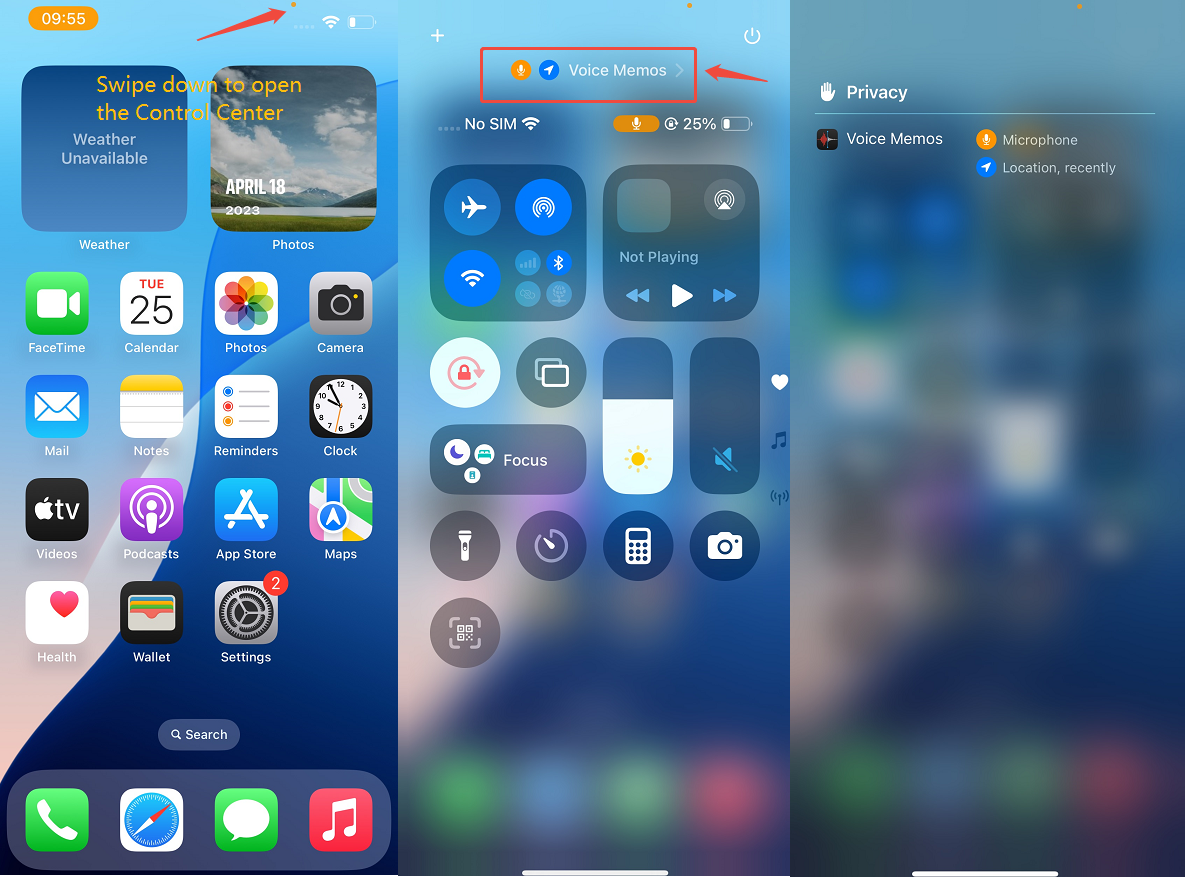
o deslizar desde la parte inferior (iPhone 8 y antes). En la parte superior del centro de control, verá el nombre de la aplicación que actualmente usa el micrófono.
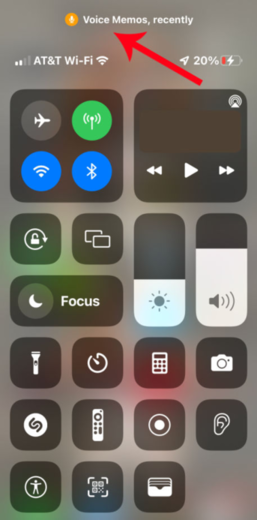
P5: ¿El punto amarillo en iPhone significa que alguien está escuchando?
Esta es una característica de privacidad de Apple. El punto no significa que alguien te esté escuchando, pero muestra que una aplicación está usando tu micrófono.
Parte 5. Cuándo contactar a Apple Support
Aquí hay algunos escenarios cuando se trata de acercarse a Apple:
- Incluso después de cerrar aplicaciones y reiniciar su iPhone, el punto amarillo permanece visible en todo momento.
- Si el punto aparece sin ninguna aplicación que use activamente el micrófono, podría indicar un problema de seguridad más profundo.
- Si el DOT amarillo está acompañado de otros mal funcionamiento, como problemas de micrófonos o fallas en el sistema, se puede requerir apoyo profesional.
- Si su iPhone ha sido eliminado o expuesto al agua, los problemas de hardware internos podrían estar afectando el comportamiento de los micrófonos.
- Si ha probado las herramientas de reparación de iOS, la gestión de aplicaciones y los ajustes de visualización, pero el problema persiste, los técnicos de Apple pueden ejecutar diagnósticos para determinar la causa.
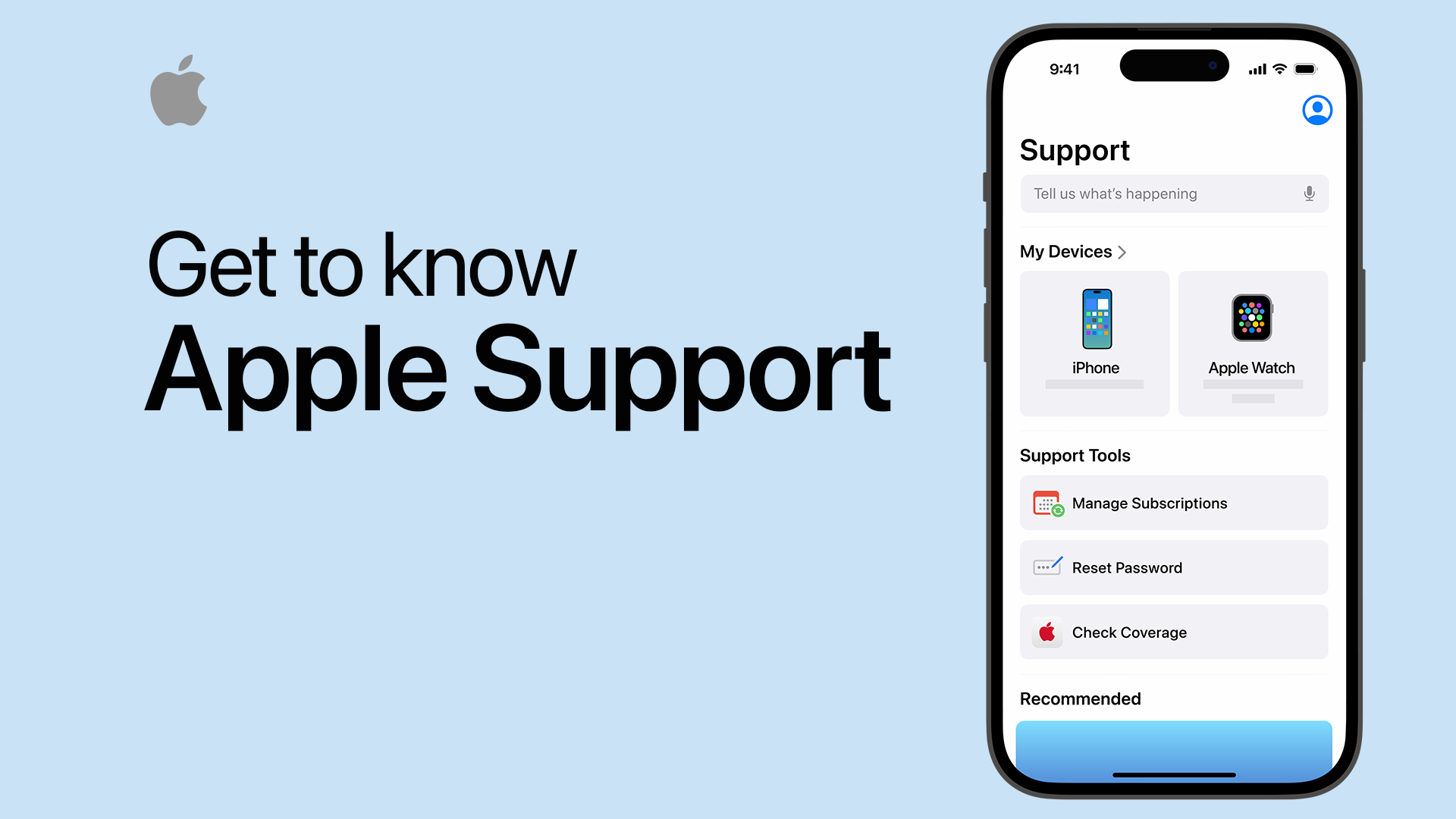
Conclusión
El punto amarillo en el iPhone es una función de privacidad útil, pero si parece innecesariamente o no desaparece, puede ser frustrante. Afortunadamente, con los métodos correctos, como ajustar la configuración de privacidad, cambiar las opciones de visualización, la fuerza reiniciar o desinstalar aplicaciones sospechosas, puede resolver el problema de manera efectiva. Si el problema persiste, usar una herramienta profesional como la reparación del sistema ultfone iOS es su mejor opción.
Reparación del sistema ultfone iOS Puede arreglar rápidamente los problemas del sistema sin pérdida de datos, asegurando las funciones de su iPhone sin problemas. ¡Pruébelo para eliminar el problema de punto amarillo y mantener su dispositivo funcionando de manera óptima!
